UbuntuにOpenLiteSpeedWebサーバーをインストールしたいですか?今日はまさにそれを行います。
OpenLiteSpeed Webサーバーは、軽量で高性能なことで有名なオープンソースサーバーです。
LiteSpeed Technologiesによって開発され、ユーザーがWebサーバーを管理するのに役立つオンラインGUIを提供します。 OpenLiteSpeed Webサーバーは高度に最適化されており、多くのシステムリソースを消費することなくスムーズに実行されます。
OpenLiteSpeedは、オーバーヘッドが低く、拡張が容易な構造であるため、長年にわたってユーザーベースを拡大してきました。このチュートリアルでは、UbuntuにOpenLiteSpeedWebサーバーをインストールする方法を説明します。
はじめに
UbuntuにOpenLiteSpeedWebサーバーをインストールするためのチュートリアルを開始する前に、利用可能な最新のリポジトリがあることを確認する必要があります。これを行うには、aptパッケージ管理サービスを使用してデフォルトのリポジトリを更新します。
まず、Ubuntuシステムでターミナルを開き、次のように入力する必要があります。
sudo apt update
UbuntuにOpenLiteSpeedWebサーバーをインストールする方法
UbuntuにOpenlitespeedウェブサーバーをインストールする時が来ました。そのためには、以下の手順に従う必要があります
OpenLiteSpeedリポジトリをUbuntuに追加
UbuntuにOpenlitespeedWebサーバーをインストールするには、最初に必要なリポジトリキーをダウンロードする必要があります。これは、 openlitespeed.orgから公式のインストールアーカイブをダウンロードすることで実行できます。 そしてそれを開梱します。または、コマンドラインから直接これを行うこともできます。
まず、Openlitespeedリポジトリをダウンロードし、開発者の署名キーを追加する必要があります。これは、次のコマンドを使用して実行できます。
wget -qO - https://rpms.litespeedtech.com/debian/lst_repo.gpg | sudo apt-key add -
ここで、Openlitespeedリポジトリの情報をシステムに追加します。そのためには、このコマンドを使用します。
sudo add-apt-repository 'deb http://rpms.litespeedtech.com/debian/ bionic main'
これで、必要なリポジトリがパッケージキャッシュに追加されました。コマンドにDebianパッケージを指すURLがあることに気づいたかもしれません。
ただし、LiteSpeed TechnologiesはDebianとUbuntuの両方のディストリビューションに共通のパッケージを提供しているため、心配する必要はありません。
APTを使用してUbuntuにOpenLiteSpeedWebサーバーをインストールする
必要なリポジトリができたので、UbuntuにOpenlitespeedWebサーバーをインストールできます。
また、Webサーバーと一緒にPHPプロセッサをインストールする必要があります。次のコマンドを使用して、両方をシステムにインストールします。
sudo apt install openlitespeed lsphp73
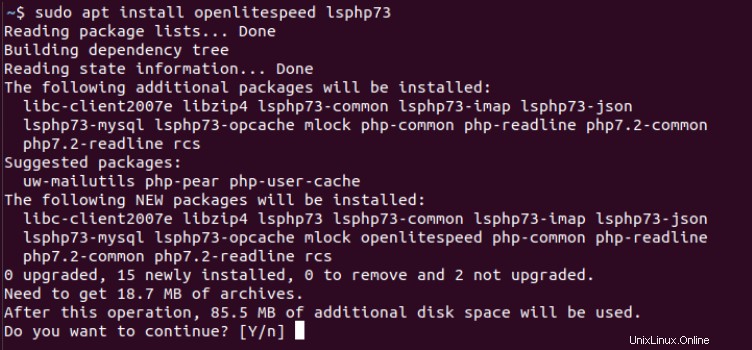
次に、OpenlitespeedWebサーバーとともにインストールしたPHPプロセッサを指すソフトリンクを作成します。
これにより、OpenlitespeedWebサーバーが正しいバージョンのPHPを使用することが保証されます。ソフトリンクは、lnコマンドを使用して作成できます。 。
sudo ln -sf /usr/local/lsws/lsphp73/bin/lsphp /usr/local/lsws/fcgi-bin/lsphp5
OpenLiteSpeedを設定する
UbuntuにOpenlitespeedWebサーバーをインストールしたら、管理者の資格情報を設定する必要があります。
デフォルトのユーザー名は「admin」ですが、デフォルトのパスワードは123456です。
したがって、テストのためにサーバーをオンラインにする前に、それらを変更する必要があります。セキュリティクレデンシャルを変更するには、admpass.shという名前のスクリプトを実行します。
このスクリプトは、Openlitespeedファイルで利用できます。次のコマンドを使用して実行できます。
sudo /usr/local/lsws/admin/misc/admpass.sh
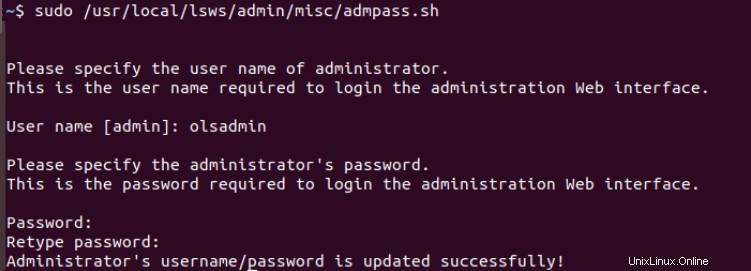
スクリプトを実行すると、サーバー管理者のユーザー名を選択するように求められます。入力したら、管理者アカウントのパスワードを入力して確認する必要があります。
フィールドを空のままにすると、デフォルトのエントリが使用されます。ユーザー名とパスワードを更新すると、スクリプトはそれが成功したことを確認します。
ログインクレデンシャルを更新すると、Openlitespeedサーバーは安全にテストされます。次に、コマンドlswsctrl。を使用してOpenlitespeedサーバーを起動します。
sudo /usr/local/lsws/bin/lswsctrl start
Openlitespeed Webサーバーに到達できるようにするには、サーバーのファイアウォールでポート8088と7080を開く必要があります。以下に示すように、ufwコマンドを使用してこれを行います。
sudo ufw allow 8088 sudo ufw allow 7080
ポート8088は、OpenlitespeedWebサーバーのデフォルトポートとして機能します。一方、ポート7080が管理インターフェースへのアクセスを管理します。
これで、UbuntuにOpenlitespeedWebサーバーをインストールしてセットアップすることに成功しました。サーバーをテストする時が来ました。
インストールを確認する
UbuntuにOpenlitespeedWebサーバーをインストールしたら、インストールを確認する必要があります。これを行うには、ブラウザに次のように入力するだけです。
http://<YourIPAddress>:8088

インストールと構成が成功すると、上記のページが表示されます。管理インターフェースを確認したい場合は、ブラウザに入力して確認できます。
http://<YourIPAddress>:7080
注: 自己署名証明書によるセキュリティリスクについて警告される場合があります。ただし、心配する必要はありません。 Webページに進むだけです。
ユーザー名とパスワードの入力を求められます。資格情報を入力すると、管理インターフェースにアクセスできるようになります。
結論
Openlitespeedは、LiteSpeedTechnologiesによって作成された高度に最適化されたWebサーバーです。サーバーで使用可能な管理インターフェースを介して管理できます。
デフォルトのOpenlitespeedWebページと管理インターフェースを調べると、好みに応じてサーバーを構成するためのさまざまな方法が提供されます。
このチュートリアルが、UbuntuにOpenlitespeedWebサーバーをインストールして基本構成をセットアップするのに役立つことを願っています。フィードバック、質問、提案があれば、下のコメントでお気軽にご連絡ください。